
发布时间:2016-07-18 16: 40: 57
在数学公式中,关于序号用得相对来说要比符号跟公式要少一些,但是即使相对较少,也不代表不用。在使用序号这个方面,罗马数字要与其它数字序号用得频率又要高一些。甚至可以说,罗马数字在世界上的各个领域都很通用。在用MathType编辑公式时,罗马序号也要编辑出来。下面就来介绍MathType罗马数字的编辑方法。
具体操作方法如下:
1.打开MathType公式编辑器,进入到编辑公式界面。可以从Word中打开,也可以从桌面上图标双击打开。

2.进入到编辑界面后,用鼠标点击MathType菜单栏中的“编辑”——“插入符号”命令。

3.在弹出的“插入符号”对话框中,将查看方式设置成“字体”——“宋体”或者其它的中文字体,记住不要是Symbol字体.其它选项的设置都保持不变。在下方的符号面板中,拉动滚动条,找到罗马数字的那一栏,选择我们想要的罗马数字进行插入。
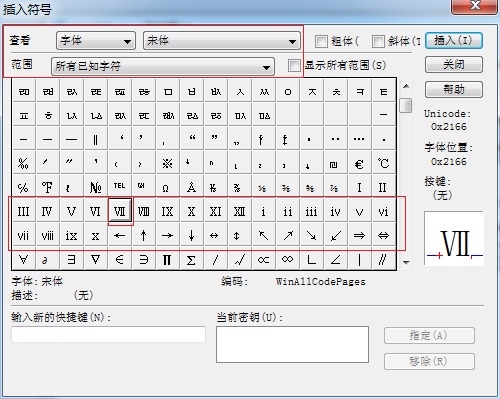
提示:只有这个方法编辑出来的罗马数字才是正确的,而之前有的朋友在“描述”的查看方式下编辑出来的罗马数字并不是真正的罗马数字,只是外形有一点点像,并且还非常有限,只有有限的两三个。
以上内容向大家介绍了MathType罗马数字的编辑方法。这个方法很少人会用到,以至于很多人都以为MathType不能编辑罗马数字,其实只是方法没有用对,所以导致无法编辑正确的罗马数字。MathType符号模板有很多,不同的查看方式就会出现不同的符号,在不知该如何编辑出想要的符号时,建议可以将MathType的每个符号模板都打开看一下,也许就会找到你想要的符号。如果想要了解有关MathType数学公式字体的运用规则,可以参考教程:数学公式中字母字体的运用规则。
展开阅读全文
︾